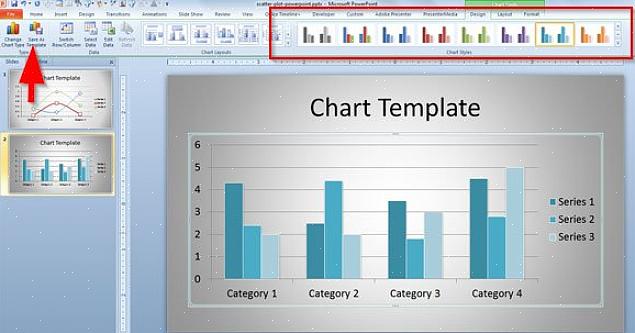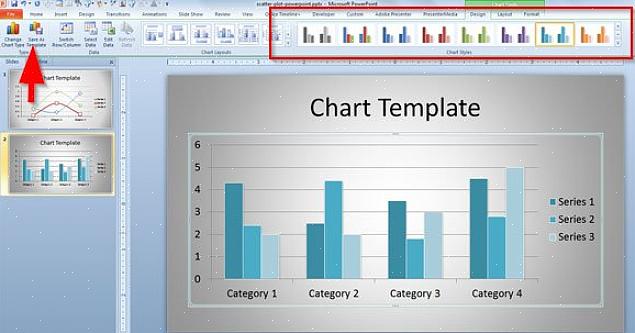A criação de um gráfico no PowerPoint pode ser feita facilmente, mesmo por um usuário de computador iniciante. Esta função na ferramenta de produtividade da Microsoft é definitivamente muito útil, especialmente para aqueles que normalmente criam gráficos e gráficos para apresentações em escritórios ou escolas.
- Acesse o microsoft powerpoint em primeiro lugar. Vá para o botão Iniciar e clique nele uma vez para que uma lista do menu suspenso apareça. Direcione o mouse para a opção Todos os programas e outro menu em cascata aparecerá. Localize o Microsoft PowerPoint entre os muitos itens e clique nele.
- Acesse o slide de escolha em PowerPoint. Direcione o mouse para o painel esquerdo da janela do Microsoft PowerPoint e clique na guia Slides localizada ao lado da guia Outline. Selecione o slide clicando em sua caixa retangular correspondente. Assim que o slide for selecionado, aponte o cursor do mouse para a guia Inserir e clique nela para que uma lista apareça. Clique na opção Gráfico para que um gráfico de amostra e a janela Folha de Dados da Apresentação apareçam.
- Comece a fazer um gráfico. Todos os valores inseridos na folha de dados da apresentação são apenas exemplos. Para começar a fazer seu próprio gráfico, você precisará inserir seus próprios dados na folha de dados de apresentação. Para inserir dados em linhas ou colunas específicas, direcione o ponteiro do mouse para a coluna ou linha de sua escolha e clique com o mouse para que o cursor pare. Agora, você pode digitar os dados coletados em suas respectivas colunas ou linhas. Uma vez feito isso, basta fechar a janela Folha de Dados da Apresentação e você verá que o gráfico 3D interpretará e renderizará os valores recém-inseridos.
- Insira os títulos necessários em seu gráfico. É necessário inserir títulos em seu gráfico para finalizar. Para fazer isso, direcione o ponteiro do mouse para o gráfico para que uma lista do menu suspenso apareça. Clique em Opções de gráfico para que uma janela com o mesmo título seja revelada. Digite o nome do gráfico no campo de texto vazio abaixo da opção Título do gráfico:. Além disso, digite os títulos dos eixos X e Y. Feito isso, basta clicar em OK para que os títulos sejam salvos e aplicados ao seu gráfico.
Agora, tudo o que você precisa fazer é salvar o gráfico criado recentemente no Microsoft PowerPoint. Para fazer isso, vá até a guia Arquivo e clique nela uma vez. Uma lista aparecerá, após a qual você precisará clicar no item Salvar. Você precisará selecionar o local de salvamento na seção Salvar em:. Além disso, você precisará digitar sua escolha de nome de arquivo na caixa de texto fornecida. Depois que todos eles estiverem configurados, você pode clicar no botão Salvar para que seu gráfico seja salvo e armazenado de acordo.